ルーターパスワードを使用しても、Wi-Fiネットワークは見かけほど安全ではありません。誰かがあなたのワイヤレスインターネット接続にアクセスし、コンピューターまたは他の接続されたデバイスでスヌープすることができます。
インターネット接続が異常に遅いことに気付いた場合、またはデバイスがネットワークから切断され続けている場合、侵入者はおそらく同意なしにWi-Fiを使用しています。
他の人がWi-Fiを使用するのを止める方法を知ることは、ハッカーを寄せ付けないようにし、ワイヤレスネットワークを不正アクセスから確保するのに役立ちます。しかし、最初に、完全にブロックする前に、不要な接続があるかどうかを認識する必要があります。
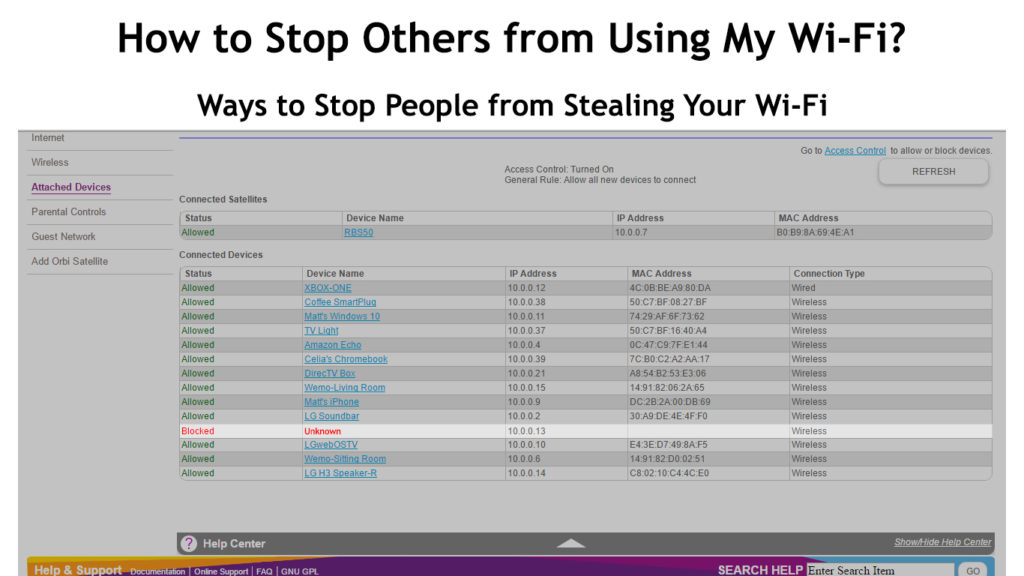
不正なワイヤレス接続の検出
不正なワイヤレス接続は、インターネット速度を大幅に低下させ、ネットワークをセキュリティの脅威に陥りやすくする可能性があります。ハッカーは、Wi-Fiパスワードをクラックし、機密性の高いファイルとデータにアクセスできます。
Wi-Fiに接続されている侵入者を検出する方法を学ぶことは、ワイヤレスネットワークを確保するのに役立ちます。
許可なしにインターネットを使用してフリーローダーを認識するために利用できる2つの方法を次に示します。
方法1-ルーターインターフェイスを確認します
ネットワーク上の不正なデバイスを検出する最も迅速な方法の1つは、ルーターのWebインターフェイスを確認することです。
優先ブラウザのアドレスバーにルーターIPアドレスを入力して、Webインターフェイスにアクセスする必要があります。現在接続されているすべてのデバイスのリストが表示されます。
ここにステップがあります:
- PCまたは電話でWebブラウザを開きます
- ルーターのIPアドレスを入力します(デフォルトアドレスは通常192.168.0.1です)
- 管理者のユーザー名とパスワードを入力してログインします
- 私のネットワークまたは添付のデバイスページに移動して、接続されたデバイスを確認します
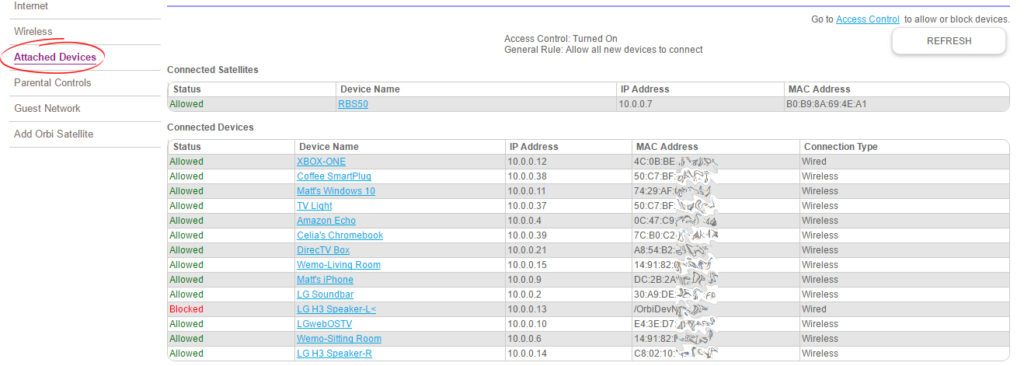
方法2-スマートフォンアプリを使用します
何らかの理由でルーターのWebインターフェイスにアクセスできない場合は、FingやNet Analyzer Liteなどのサードパーティネットワークスキャナーのダウンロードとインストールを検討してください。
これらのアプリは、ワイヤレスネットワークをスキャンし、接続されたデバイスに関する情報を提供します。提供されたリストから不正なユーザーをすばやく伝えることができます。
他の人がWi-Fiを使用しないようにする手順
ネットワークに侵入者がいるかどうかがわかったので、それらを完全にブロックする時が来ました。フリーローダーがあなたのWi-Fiを使用するのを止める方法に関するいくつかのヒントを以下に示します
ルーターWi-Fiパスワードを変更します
他の人がWi-Fiを使用しないようにする最も簡単な方法は、ルーターWi-Fiパスワードを変更することです。覚えやすいが、侵入者が推測するのは難しい強力なパスワードを使用してください。
新しいパスワードには、セキュリティを強化するために大文字と小文字の文字を備えたアルファナメリック文字があることを確認してください。
ルーターのパスワードを変更する唯一の不便さは、接続されたすべてのデバイスで個別に更新する必要があることです。これはやや時間がかかります。
ここにステップがあります:
- PCまたは電話でWebブラウザを開きます
- ルーターIPアドレスを入力します
- 管理者のユーザー名とパスワードを入力してログインします
- ワイヤレスに移動して、Wi-Fiパスワードを探します
- 新しいパスワードを入力します
- [保存]をクリックして変更を適用します
さらに、ルーターパスワード(ルーターの設定にログインするために使用するパスワード)も変更する必要があります。これにより、人々がルーターにアクセスして設定を通過するのを妨げます。
MACアドレスフィルタリングを有効にします
すべてのルーターには、接続されたデバイス間の着信と発信トラフィックを制御するメディアアクセス制御(MAC)アドレスがあります。 Macは、ワイヤレスネットワーク上の各デバイスを検出する一意の識別番号です
Macアドレスフィルタリングを有効にすると、MacアドレスリストのデバイスのみがWi-Fiネットワークにアクセスできるようになります。このリストからガジェットを追加または削除して、インターネット接続を保護できます。
ここにステップがあります:
- PCまたは電話でお好みのWebブラウザを開きます
- ルーターIPアドレスを入力します
- 管理者のユーザー名とパスワードを入力して、ルーターインターフェイスにログインします
- Macフィルタリングを見つけます(通常はワイヤレスセクションの下)
- MACフィルタリングステータスを有効に変更します
- MACアドレスリストに承認されたデバイスを追加します
- 疑わしいデバイスまたは不正なデバイスを選択してください
- [保存]をクリックして変更を適用します
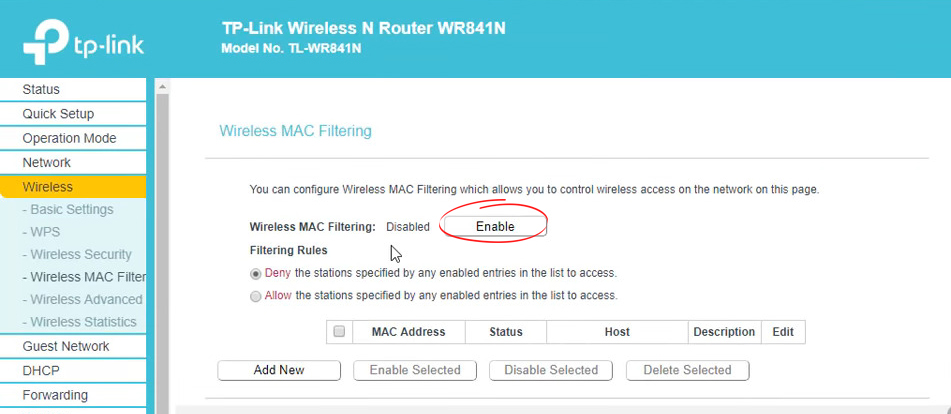
ブラックリストの侵入者
MACアドレスフィルタリングを有効にすることは別として、侵入者とフリーローダーをブラックリストに追加することでブロックできます。一部のルーターは、Webインターフェイスまたはコントロールパネルを介して直接ブラックリストを登録できます。
ブラックリスト機能を使用すると、パスワードを変更せずに不要なユーザーをブロックできます。ただし、侵入者が新しいデバイスを使用して接続されていないことを確認するために、ルーターのコントロールパネルを定期的にチェックする必要がある場合があります。
ここにステップがあります:
- コンピューターでお好みのWebブラウザを開きます
- ルーターIPアドレスを入力します
- 管理者のユーザー名とパスワードを入力して、ルーターコントロールパネルにログインします
- デバイス管理または添付のデバイスページに移動します
- ルーターに接続された疑わしいデバイスの横にあるブロックまたはブラックリストをクリックしてください
- [保存]をクリックして変更を適用します
デバイスのブラックリスト(TP-Linkルーター)の方法
ファイルとプリンターの共有を無効にします
Windowsでファイルとプリンターの共有を有効にすると、ハッカーがサイバーセキュリティを損なうリスクが高まります。
ハッカーには、ワイヤレスネットワークに侵入するツールと専門知識があり、ファイルとプリンター共有を有効にすることは、ファイルにアクセスしてルーターのパスワードを取得するための余裕です。
必要なだけです:
- Windowsキーを押しますr
- 検索バーに用語コントロールを入力して、コントロールパネルにアクセスします
- ネットワークとインターネットを選択します
- オープンネットワークと共有センター
- 左パネルの[高度な共有設定を変更]を選択します
- ファイルとプリンターの共有を見つけます
- ファイルとプリンター共有をオフにすることを選択します
- [保存]をクリックして変更を適用します
ファイルとプリンターの共有をオフにする方法
WPAを使用して、ネットワークトラフィックを暗号化します
また、 Wi-Fi Protected Access (WPA)機能をアクティブにして、ワイヤレスネットワークを保護し、FreeloadersがWi-Fiを使用するのを停止することもできます。
WPAは、Wi-Fi互換性のあるデバイスのセキュリティキーです。それを使用してネットワークトラフィックを暗号化し、その後、侵入者がインターネット接続にアクセスするのを防ぎます。
これらの手順に従って、ルーターを暗号化します。
- コンピューターでお好みのWebブラウザを開きます
- ルーターIPアドレスを入力します
- 管理者のユーザー名とパスワードを入力して、ルーターコントロールパネルにログインします
- ワイヤレスセキュリティ/ネットワークページを開きます
- 暗号化オプションをWPA2 -PSKまたはWPA3 -PSKに変更してください
- 強力なパスワードを作成します
- [保存]をクリックして変更を適用します
- ルーターを再起動し、デバイスを再接続します
SSIDブロードキャストを無効にします
他の人がWi-Fiを使用しないようにする別の方法は、 SSIDブロードキャストを無効にすることです。 SSIDはネットワーク名であり、サービスセット識別子の略です。ネットワークを他の近くのネットワークと区別します。
読書をお勧めします:
- ルーターをハッカーから保護する方法は? (Wi-Fiセキュリティのヒント)
- ラップトップに無料の仮想Wi-Fiホットスポットを作成する方法は? (ラップトップをホットスポットとして使用します)
- マクドナルドWi-Fiに接続できません(何をすべきか?)
SSIDブロードキャストを有効にすると、ルーターは範囲内のすべてのワイヤレスデバイスにネットワーク名を送信します。ネットワーク名が表示されている場合、ハッカーは専門知識を使用してパスワードを解き、ネットワークを侵害できます。
逆に、SSIDブロードキャストを無効にすることで、ルーターがネットワーク名を送信し、他のユーザーから隠すことができなくなります。

DHCPアドレスを制限します
あなたがあなたの同意なしにあなたのWi-Fiにアクセスするフリーローダーにまだ苦労している場合は、あなたのネットワーク上のDHCPアドレスを制限することを検討してください。
DHCPは動的ホスト構成プロトコルの略で、ワイヤレスネットワーク内のデバイスにIPアドレスを割り当てます。
割り当てられるアドレスの数を制限すると、侵入者がネットワークに侵入するのを防ぐことができます。これは不正なデバイスをブロックしませんが、接続するデバイスの数に利用可能なDHCPアドレスの数を制限します。そのため、すべてのデバイスを接続すると、他のデバイスが接続できません。
ここにステップがあります:
- コンピューターでお好みのWebブラウザを開きます
- ルーターIPアドレスを入力します
- 管理者のユーザー名とパスワードを入力して、ルーターコントロールパネルにログインします
- ネットワークを選択します
- [DHCP]タブを選択します
- 割り当てられるアドレスの正確な数を設定します
- 変更を適用するために保存します

結論
あなたのサイバーセキュリティは非常に重要です。ハッカーは、Wi-Fiを使用して、悪意のある目的のために繊細な個人情報や財務情報にアクセスすることができます。
誰かがあなたのWi-Fiを使用しているか、あなたの同意なしにあなたのネットワークを監視していると疑っている場合は、すぐにそれらをブロックする必要があります。上記の手順に従って、他の人がWi-Fiを使用しないようにし、ハッカーを寄せ付けないようにします。
